Apple Mail | Konfigurasi Pelanggan Email, Pegasus Mail | Konfigurasi Email Pelanggan
Pegasus Mail
Pastikan server SMTP itu YouName-Extension-SMTP.dynu.com Port adalah 465.
Apple Mail
![]()
Di Apple Mail, klik Surel, Kemudian Istimewa, Anda akan melihat jendela “Akun”.
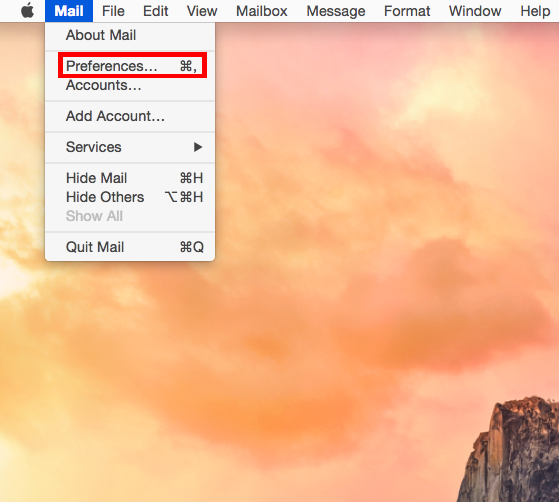
![]()
Klik + Tombol di sudut bawah kiri dan pilih “Tambahkan akun surat lain” untuk melanjutkan.
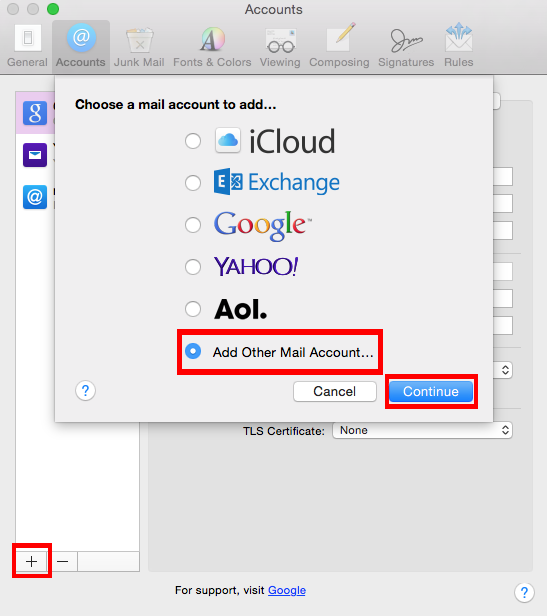
![]()
Di windowing berikut, pilih nama untuk ulang tahun Anda, yang akan menjadi nama yang dilihat orang ketika mereka email dari Anda. Di sini kami hanya akan menggunakan “tes”. Kemudian letakkan alamat email Anda sebagai nama pengguna dan kata sandi yang Anda atur untuk Accord ini.
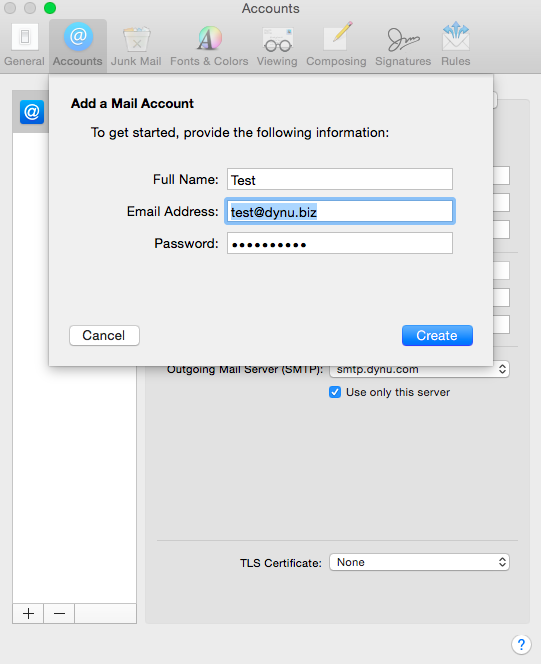
Langkah 2: Pengaturan server surat yang masuk
![]()
Saat Anda melanjutkan, Anda akan melihat jendela ini sebagai info server surat yang masuk. Untuk akun IMAP, memilih tipe sebagai “Imap” dan gunakan Surat Ekstensi Anda.dynu.com Sebagai server surat (dalam kasus kami, dynu-biz-mail.dynu.com). Anda harus menggunakan nama dan kata sandi sekali lagi.
![]()
Anda mungkin diminta untuk menempatkan informasi server tambahan seperti port dan metode otentikasi. Dipakai IMAP SSL Port 993 dan periksa “Gunakan SSL”. Metode otentikasi adalah ” Kata sandi “”.
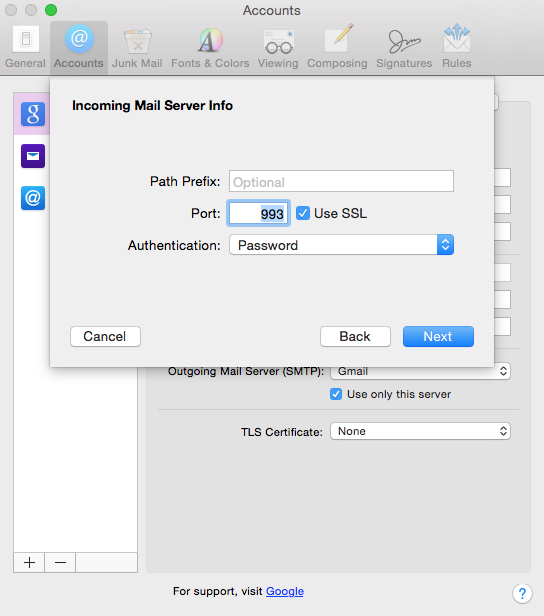
Langkah 3: Mengatur server surat keluar
![]()
Saat Anda melanjutkan, Anda akan melihat jendela ini sebagai info server surat keluar. Dipakai YouName-Extension-SMTP.dynu.com Sebagai server surat (dalam kasus kami, dynu-biz-smtp.dynu.com). Anda harus menggunakan nama dan kata sandi sekali lagi.
![]()
Anda mungkin diminta untuk menempatkan informasi server tambahan seperti port dan metode otentikasi. Dipakai SMTP SSL Port 465 dan periksa “Gunakan SSL”. Metode otentikasi adalah “Kata sandi “”.
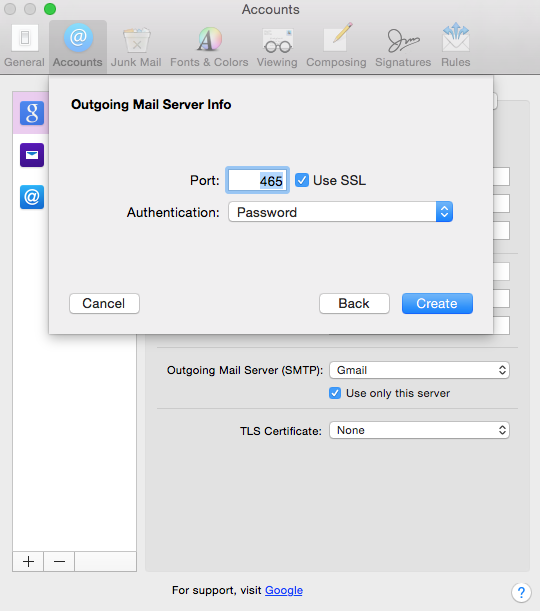
Langkah 4: Verifikasi Informasi Akun
![]()
Sekarang Anda dapat melihat kelahiran Anda di daftar “akun”. Anda hanya perlu mengubah untuk terakhir kali informasi akun, terutama informasi dari server yang masuk dan server keluar.
![]()
Di dalam Informasi Akun Tab, “Keluar Mail Server (SMTP)”, Memilih “Edit SMTP Server List” dan periksa konfigurasi server.
![]()
Pastikan server SMTP itu YouName-Extension-SMTP.dynu.com Port adalah 465.
![]()
Di dalam Canggih Tab, verifikasi informasi server yang masuk IMAP. Pastikan server imap itu Surat Ekstensi Anda.dynu.com Port adalah 993.
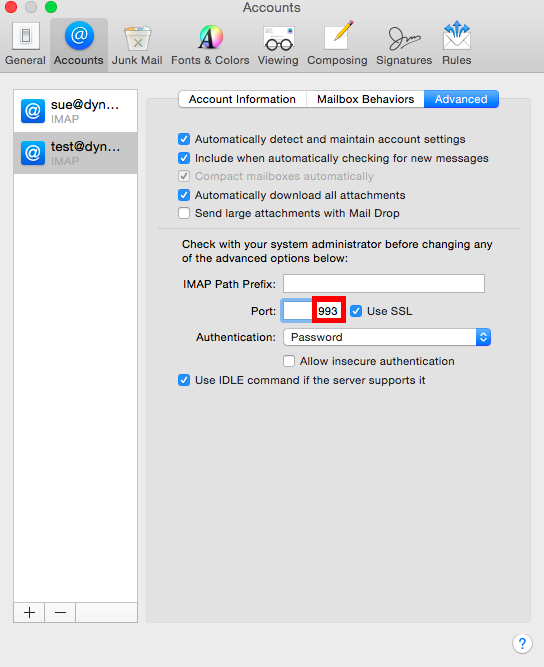
Sekarang kami akan dapat mengirim dan menerima email menggunakan [email protected].
CATATAN: Jika Anda menggunakan protokol POP3, silakan ubah alamat server yang masuk ke Surat Ekstensi Anda.dynu.com, Dan POP SSL Port 995. Jika Anda menggunakan port non -SSL, silakan lewati di sini untuk informasi port.
Pegasus Mail
Pegasus Mail adalah perangkat donasi, klien email berpemilik yang dikembangkan dan dikelola oleh David Harris dan timnya. Di sini kami menggunakan “[email protected] “sebagai contoh untuk mengonfigurasi pelanggan email ini.
Langkah 1: Tambahkan akun email
![]()
Untuk mengatur akun IMAP, pertama luncurkan Pegasus Mail, klik “Peralatan” tab dan pilih “Pilihan internet..””. Jendela “Opsi Surat Internet” akan muncul. Cara Easst untuk mengatur akun email adalah dengan “Mulai Penyihir Pengaturan”.
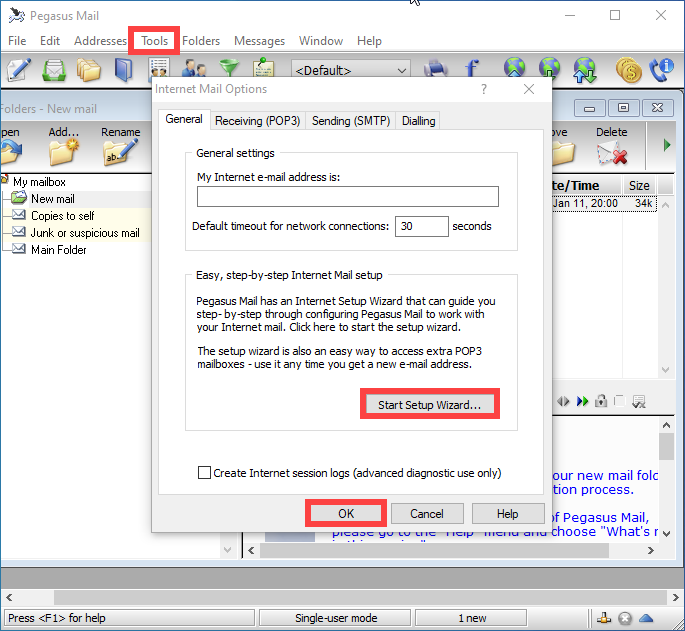
![]()
Masukkan alamat email Anda dan klik Berikutnya untuk melanjutkan.
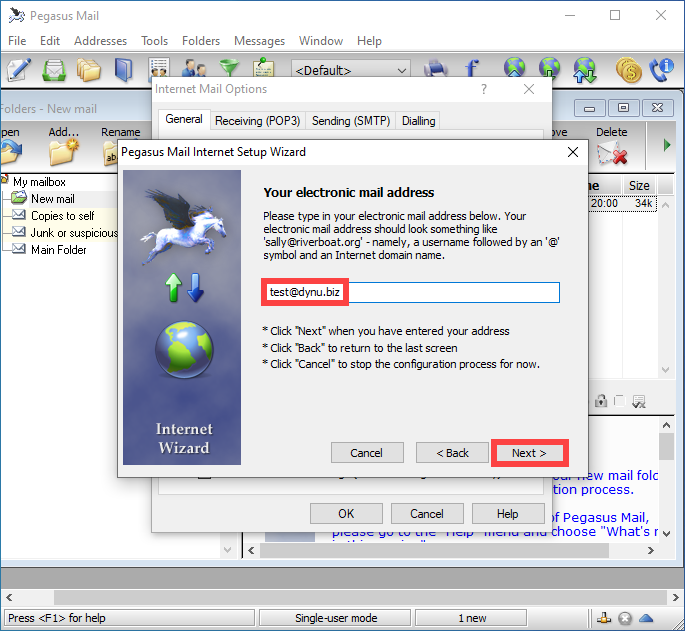
Langkah 2: SMTP SMTP Outgoing Mail Server
![]()
Saat Anda melanjutkan, Anda akan melihat jendela ini meminta alamat server POP3 Anda, kami sedang menyiapkan akun IMAP, jadi biarkan kotak ini kosong dan klik Berikutnya.
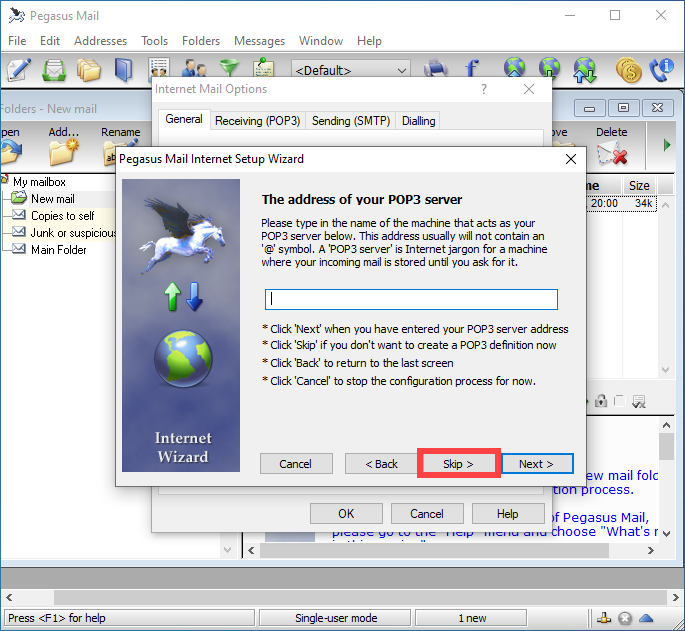
![]()
Di jendela yang muncul, masukkan alamat email lengkap Anda sebagai nama pengguna, dan kata sandi akun email Anda. Klik Berikutnya untuk melanjutkan.
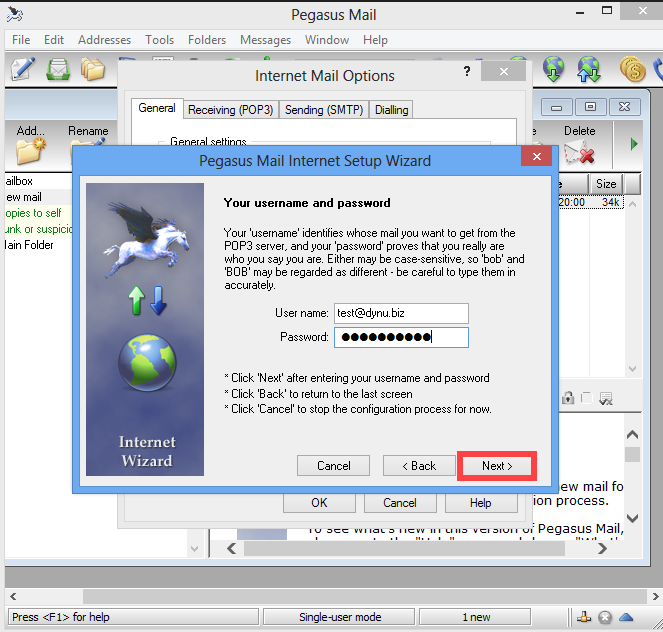
![]()
Dipakai YouName-Extension-SMTP.dynu.com Server email asling (dalam kasus kami, dynu-biz-smtp.dynu.com) lalu klik Berikutnya.
![]()
Pastikan “Jaringan atau Broadband” Opsi dipilih, lalu klik Berikutnya. Lalu klik Menyelesaikan.
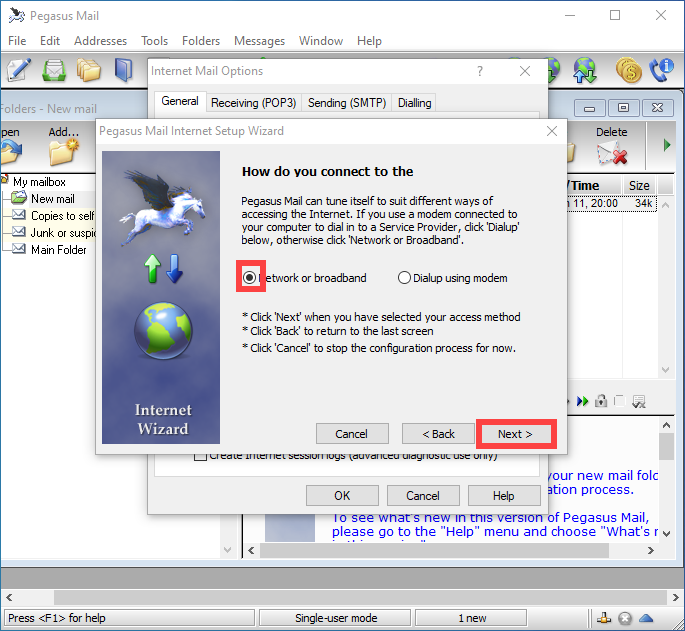
![]()
Sekarang klik “Sending (SMTP)” tab untuk mengonfigurasi server surat keluar. Klik pada alamat server SMTP (YouName-Extension-SMTP.dynu.com) Kami baru saja mengatur, dan klik Edit tombol.
![]()
Pastikan server SMTP itu YouName-Extension-SMTP.dynu.com Port adalah 465.
![]()
Di dalam “Keamanan” tab, pilih “Melalui SSL Direct Connect” Untuk memastikan koneksi yang aman. Periksa “Login ke Pengguna Server SMTP A USERNAME POP3/Kata Sandi”, dan klik Pilih Untuk memilih profil POP3.
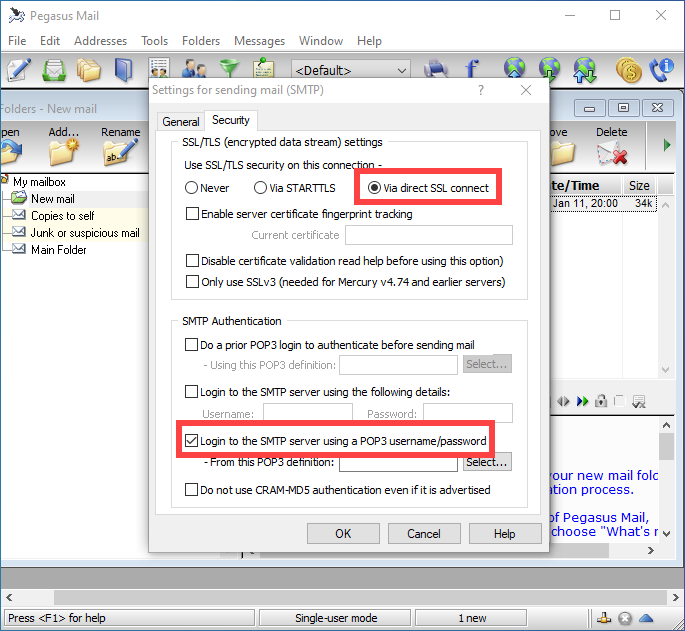
![]()
Pilih definisi POP3 yang kami atur dan klik Pilih. Lalu klik OKE Dua kali untuk menyelesaikan konfigurasi untuk server surat keluar.
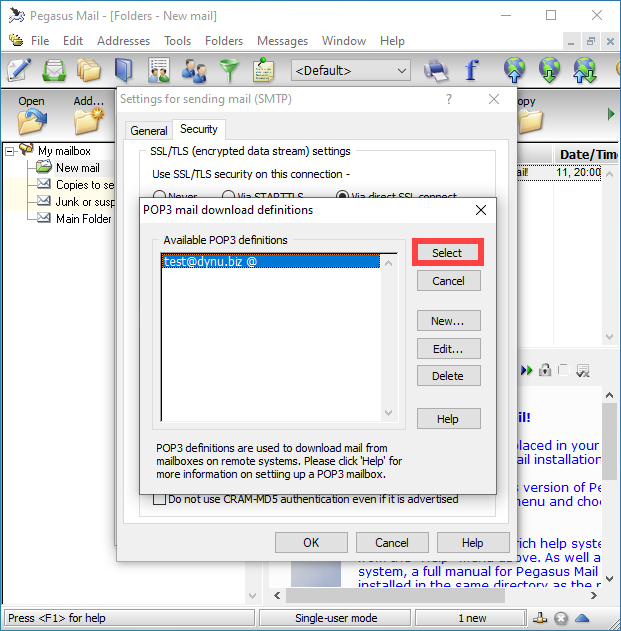
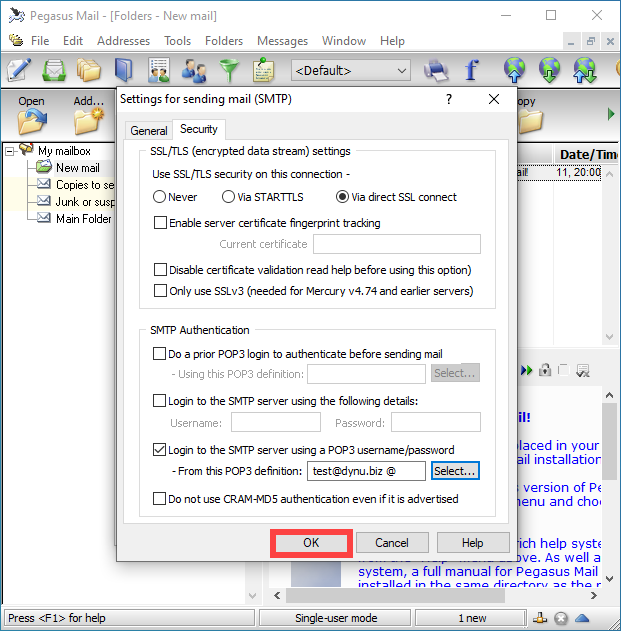
Langkah 3: Siapkan server email yang masuk IMAP
![]()
Untuk mengatur server email yang masuk IMAP, klik “Peralatan” tab dan pilih “Profil IMAP..””. Klik Baru Untuk menambahkan profil IMAP baru.
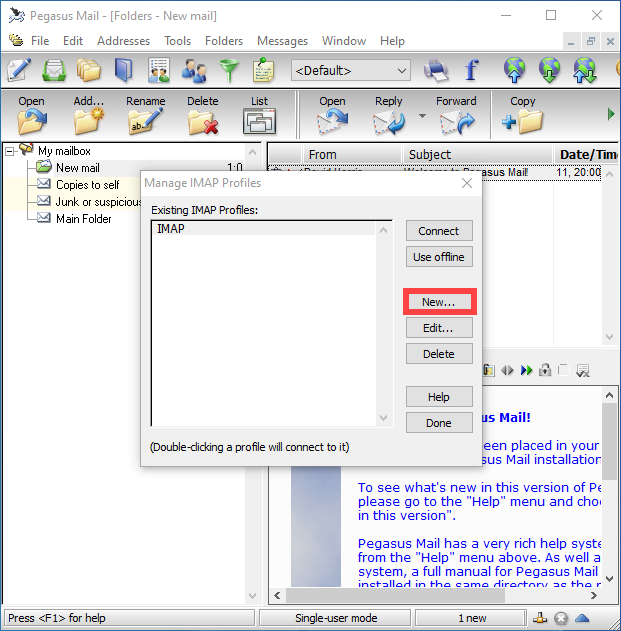
![]()
Masukkan nama untuk koneksi IMAP, di sini kita hanya akan menggunakan “imap”. Dipakai Surat Ekstensi Anda.dynu.com Sebagai server surat (dalam kasus kami, dynu-biz-mail.dynu.com). Dan gunakan IMAP SSL Port 993. Anda harus menggunakan nama dan kata sandi sekali lagi.
![]()
Klik “Pengaturan” tab dan lakukan konfigurasi seperti yang ditunjukkan pada gambar di bawah ini.
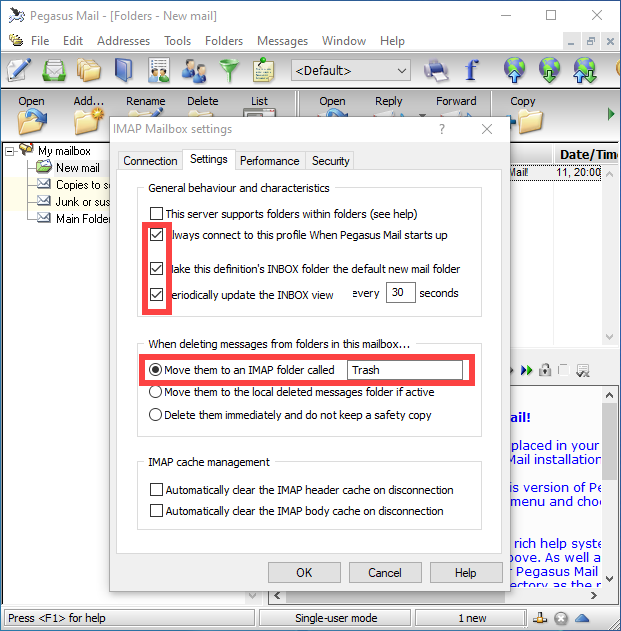
![]()
Klik “Keamanan” Tab memilih “melalui SSL Direct Connect”. Periksa pengaturan IMAP dan klik OKE menyelesaikan.
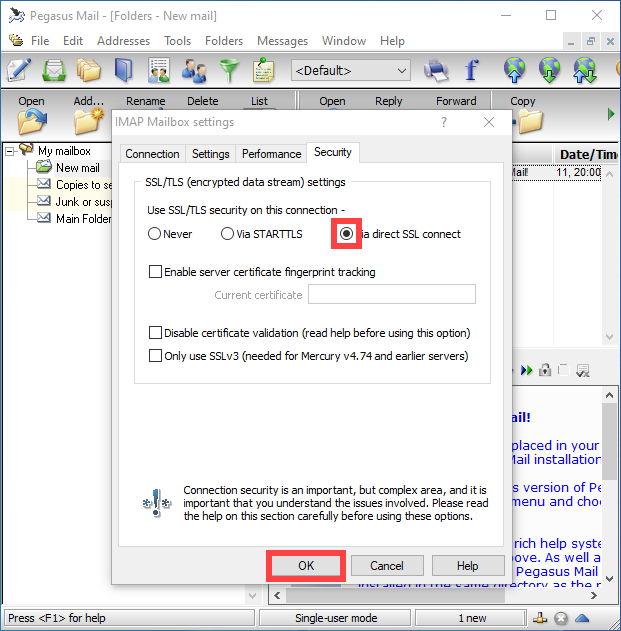
![]()
Di jendela ini, klik “Selesai” untuk menyimpan semua pengaturan Anda.
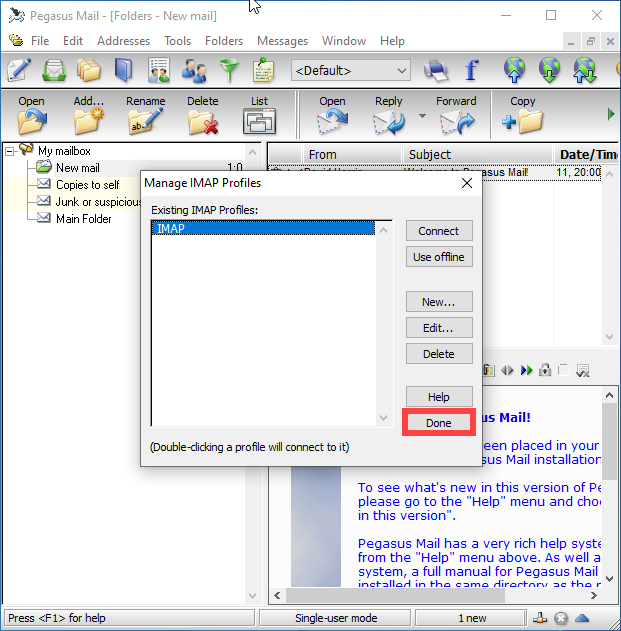
Sekarang Anda akan dapat mengirim dan menerima email untuk akun yang baru saja kami siapkan di Pegasus Mail.
CATATAN: Jika Anda menggunakan protokol POP3, ubah alamat server yang memberatkan menjadi Surat Ekstensi Anda.dynu.com, Dan POP SSL Port 995. Jika Anda menggunakan port non -SSL, silakan lewati di sini untuk informasi port.
